사용자가 연결된 Android에서 WiFi 비밀번호를 볼 수 있는 방법에는 여러 가지가 있습니다. 루트 권한이 있는 장치와 없는 장치를 위한 솔루션이 있습니다. 찾아야 할 곳과 찾아야 할 것 - 기사의 세부 사항.
보지 말아야 할 곳
오늘날 액세스 포인트 생성 기능, 즉 모바일 인터넷을 수신하고 배포하여 자체 무선 네트워크를 생성하는 기능을 자랑하는 스마트 폰 및 태블릿 모델이 많이 있습니다. 사용자는 Android 태블릿(또는 스마트폰)의 WiFi 액세스 포인트에서 입력한 암호를 쉽게 찾을 수 있지만 이 데이터는 라우터가 생성하는 홈 네트워크에서 인증에 적합하지 않습니다.
예외는 사용자가 홈 WiFi와 동일한 이름 및 보안 키(비밀번호)를 사용하여 의도적으로 장치에 액세스 포인트를 생성하는 경우입니다.
루트가 있는 경우 암호를 어디서 어떻게 찾을 수 있습니까?
가장 쉬운 방법은 수퍼유저 권한을 받고 시스템 폴더에 액세스할 수 있는 사용자를 위한 것입니다. 응용 프로그램을 통해 Android에서 WiFi의 암호를 찾을 수 있습니다. 이를 위해 두 가지 유형의 응용 프로그램을 사용할 수 있습니다.

- Android에서 WiFi 보안 키를 보기 위해 특별히 설계된 프로그램
- 모든 파일 관리자.
전문 프로그램은 시스템 파일 중에서 필요한 정보를 찾는 반면 파일 관리자에서는 직접 검색해야 합니다.
#1 루트 브라우저
예를 들어 파일 관리자 중 하나 인 루트 브라우저를 고려하면 Android가 연결된 Wi-Fi에서 비밀번호를 찾는 데 도움이됩니다. 이를 위해서는 다음이 필요합니다.
- PlayMarket에서 앱을 다운로드하여 설치합니다. 프로그램에는 루트 권한이 필요합니다.

- 필요한 파일은 wpa_supplicant.conf입니다. /data/misc/wifi 폴더를 순차적으로 열어서 찾을 수 있습니다.
- 파일을 열기 위해 루트 브라우저는 프로그램을 선택하라는 메시지를 표시합니다. 설치된 프로그램 목록에서 텍스트 편집기를 사용할 수 있습니다.
- 무선 네트워크의 보안 키는 네트워크 섹션에 저장됩니다(스마트폰이 한 번 이상 연결되어 있는 경우). 홈 WiFi의 이름을 찾아야 하고 다음 줄 psk에서 보안 키를 확인해야 합니다.
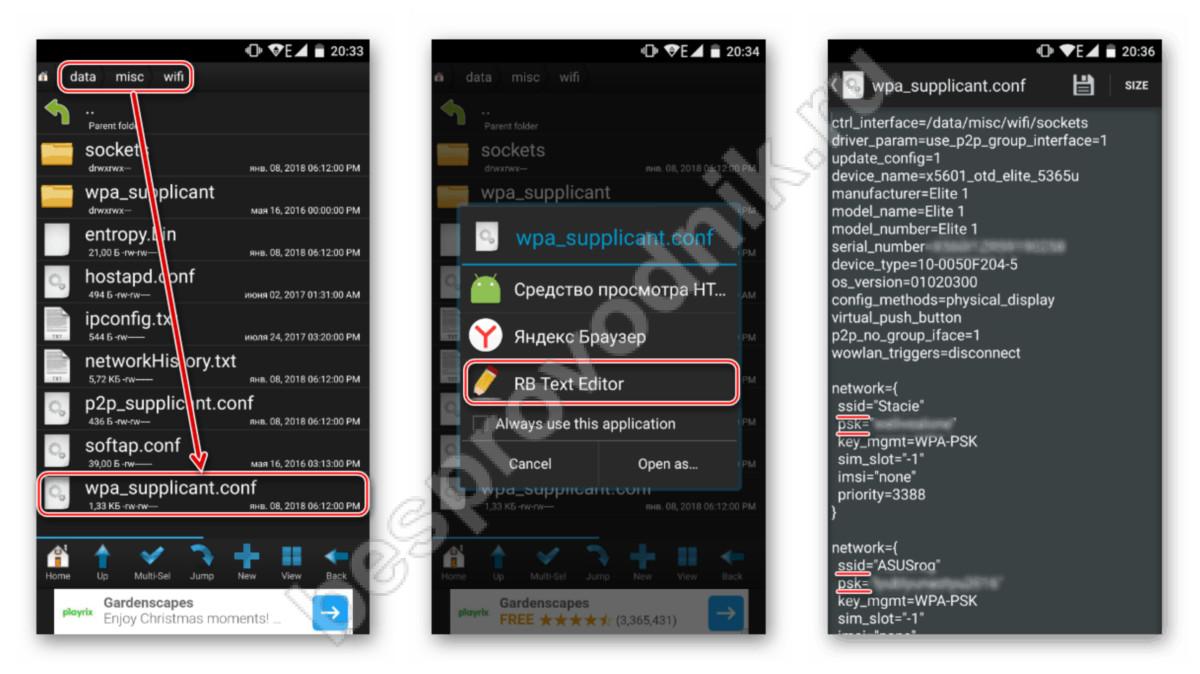
#2 전용 WiFi 암호 앱
이러한 응용 프로그램을 사용하면 전화를 통해 Android의 연결된 WiFi에서 암호를 매우 빠르게 찾을 수 있습니다. 사용자는 몇 번의 클릭만으로 충분합니다. 스마트폰에서 보안 키를 보려면 다음이 필요합니다.
- 네트워크에 연결된 Android에 프로그램을 다운로드하여 설치합니다.
- 열고 루트 권한을 부여하십시오.
- 목록에서 원하는 네트워크를 찾고 암호를 확인하십시오 - 복사하거나 기억하십시오.
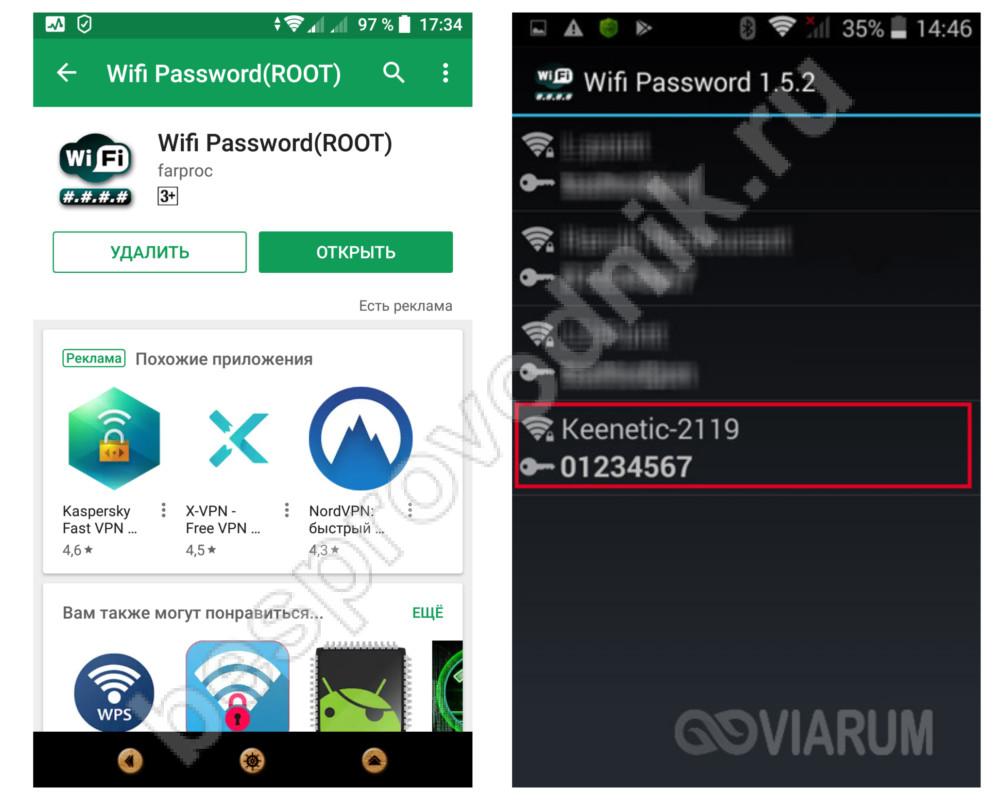
루트 없이 비밀번호를 어떻게, 어디서 볼 수 있습니까?
Android 기기(휴대전화, 태블릿)에서 보안 키는 특수 파일에 저장되므로 루트 없이는 Android에서 WiFi 비밀번호를 볼 수 없습니다. 그러나 사용자는 항상 시스템 설정에 대한 액세스를 열 준비가 되어 있지 않으며 종종 장치 작동에 위험을 수반합니다.
문제에는 해결책이 있습니다. 보안 키는 전화기와 라우터는 물론 홈 네트워크에 연결된 컴퓨터(노트북, 태블릿)에도 저장됩니다. 따라서 Android에서 웹 인터페이스와 홈 인터넷에 연결된 컴퓨터를 사용하여 연결된 네트워크의 Wi-Fi 비밀번호를 보는 두 가지 방법이 있습니다.
#1 웹 인터페이스

이 방법은 장치(태블릿, 전화 또는 컴퓨터)가 무선 네트워크에 연결된 경우에만 적합합니다. 브라우저에서 보안 키를 보기 전에 웹 인터페이스의 IP 주소를 찾아야 합니다. 라우터의 브랜드와 제조업체에 따라 다릅니다. 일반적으로 192.168.0.1 또는 192.168.1.1이 사용되며 Belkin 라우터에서 웹 인터페이스는 192.168.2.1에 있습니다.
현재 장치가 홈 WiFi 네트워크에만 연결되어 있는 것이 중요하므로 다른 인터넷 연결과 모바일 인터넷은 일시적으로 비활성화해야 합니다.
보안 키를 찾으려면 다음이 필요합니다.
- 네트워크에 연결된 Android, Yandex, Opera 또는 Chrome과 같은 모든 브라우저에서 엽니다. 주소 표시줄에 웹 인터페이스의 IP 주소를 입력하고 로그인합니다. 기본적으로 사용자 이름은 "admin"으로 설정되고 비밀번호는 "1234" 또는 "admin"입니다(사용자가 이 설정을 변경하지 않은 경우). 때때로 제조업체는 라우터 케이스에 웹 인터페이스 주소와 인증 데이터를 표시합니다.
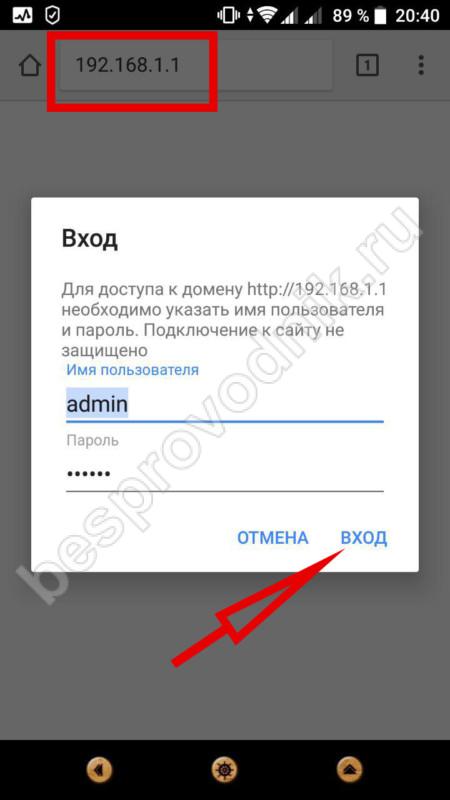
- 열리는 페이지에서 사용자는 네트워크 이름을 찾아 탭해야 합니다.
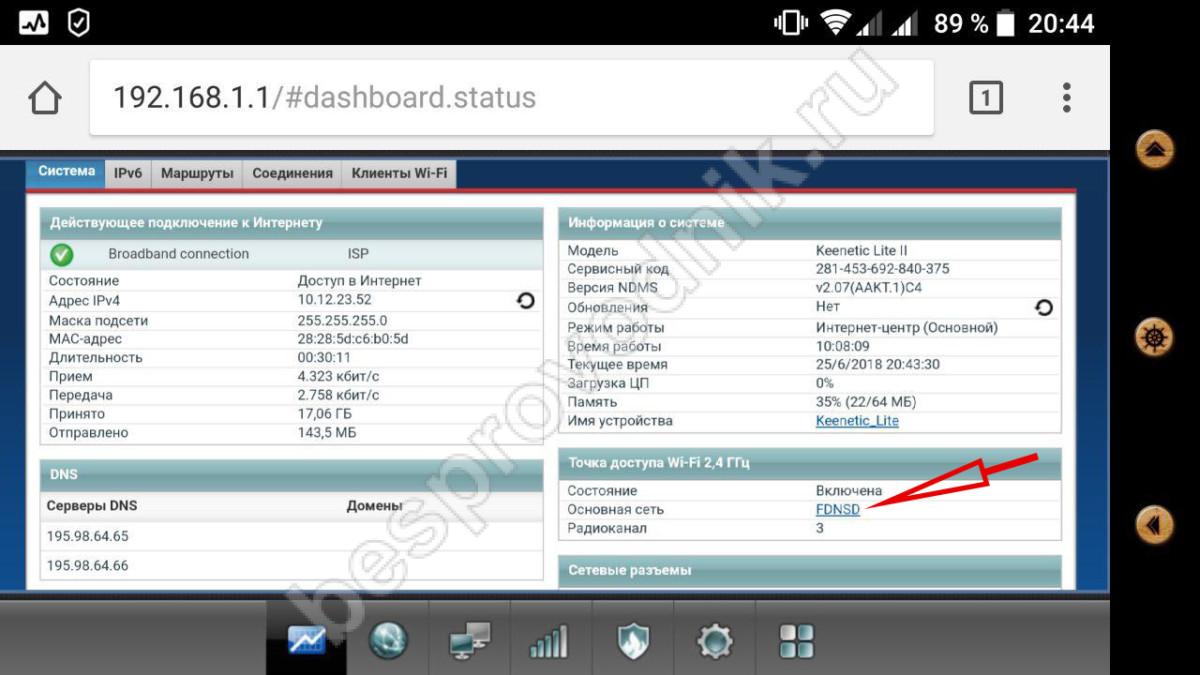
- 보안 키는 특수 필드에서 볼 수 있을 뿐만 아니라 변경도 가능합니다.
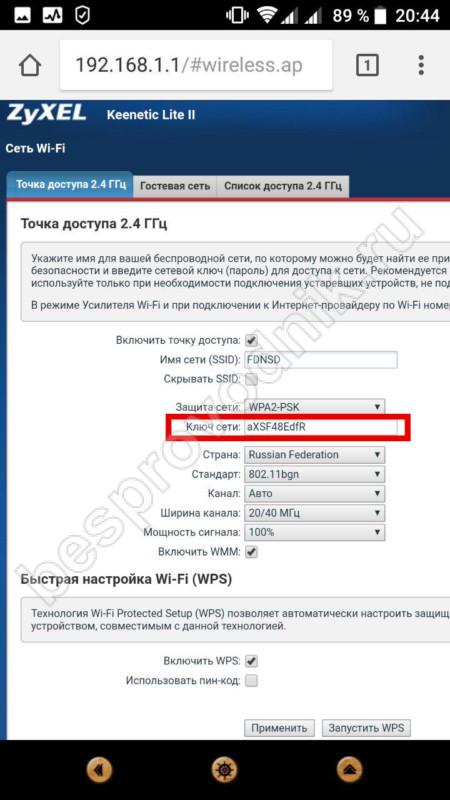
이것은 루트 없이 Android의 WiFi에서 비밀번호를 찾는 방법에 대한 유일한 옵션이지만 홈 네트워크에 연결된 적이 있는 컴퓨터에서 보안 키를 볼 수 있습니다.
#2 이전에 원하는 네트워크에 연결된 컴퓨터
PC 운영 체제는 모든 보안 키를 저장하며 여러 가지 방법으로 볼 수 있습니다. 예를 들어 명령줄을 사용하여 데이터를 추출하는 것을 고려하십시오.
- 명령줄을 실행하고 키보드에 netsh wlan show profiles 명령을 입력합니다. 이렇게 하면 해당 무선 네트워크 목록과 컴퓨터에 저장된 정보를 볼 수 있습니다. 사용자는 자신의 것을 찾고 올바른 철자를 기억(또는 복사)해야 합니다.
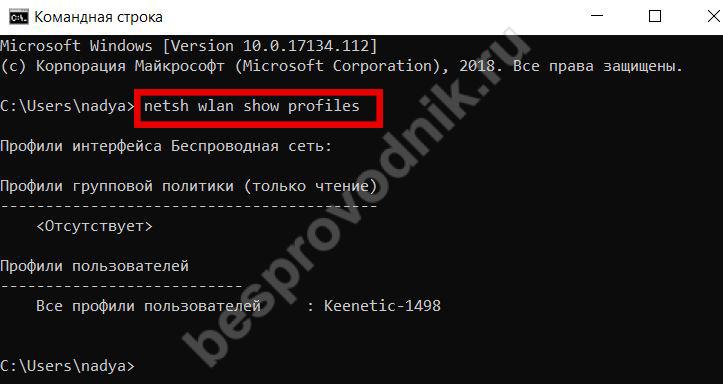
- 입력할 다음 명령은 netsh wlan show profile name = 정확한 네트워크 이름 key=clear 입니다. 정확한 이름에 공백이 있으면 따옴표로 묶어야 합니다.
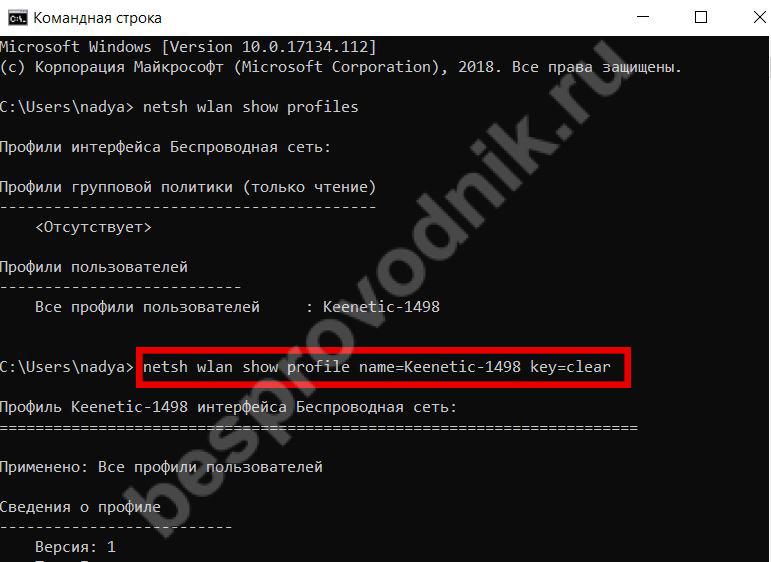
- 섹션에서 결과를 아래로 스크롤 "보안 옵션"원하는 정보를 찾을 수 있습니다.
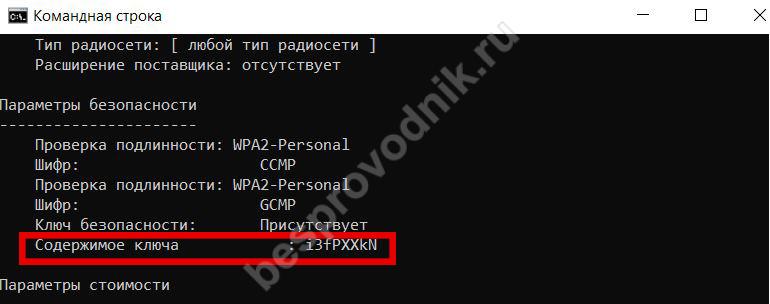
Wi-Fi에서 저장된 비밀번호를 Android 태블릿에서 보는 방법의 문제는 스마트폰과 동일한 방식으로 해결됩니다.




